HomeAssistant和NodeRed的安装和使用
一、安装HA和NodeRed
安装node-red后,如何添加到home assiant
按照萝卜的教程,安装node-red并能成功打开web端后,很多人想添加到HA,统一管理,但具体怎样做呢?请看以下操作。
1、我们需要在HA的配置文件configuration.yaml添加代码
panel_iframe:
nodered:
title: ‘Node-Red’
icon: ‘mdi:shuffle-variant’
url: ‘http://你的本地ID:1880/‘
注:你的本地ID填的是HA的ID地址,例如http://192.168.31.21:1880/
2、重启树莓派或者HA,得到以下的界面
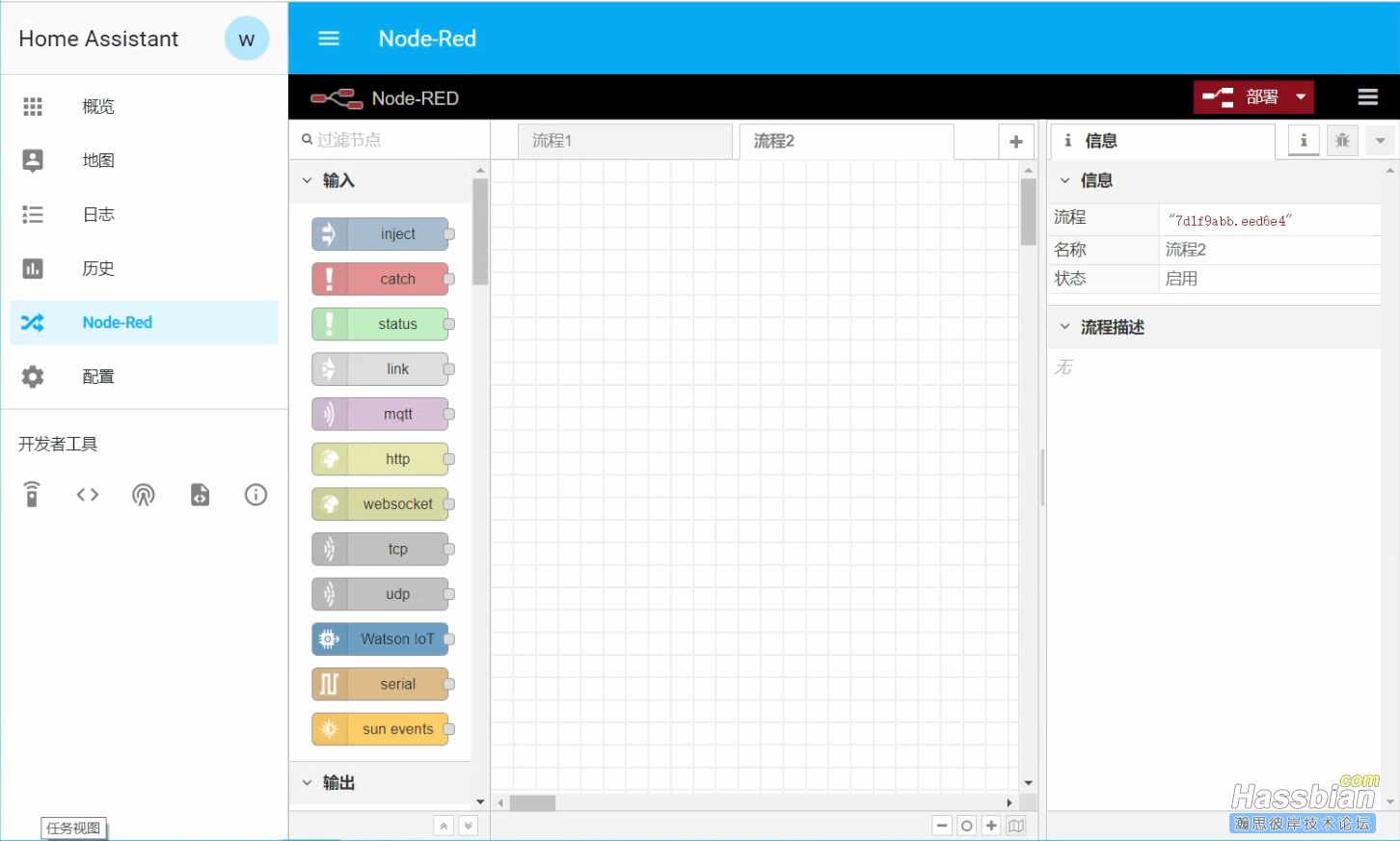
二、node-red与HA的API连接问题
相信有很多人在装完node-red后,卡在了与HA联动的问题上。
1.先安装节点node-red-contrib-home-assistant-websocket,左边侧栏就会出现homeassitant的节点集,
2.拉一个events state的节点出来,在server一栏中点小铅笔按钮,Base URL填你的HA地址http://xxx.xxx.xxx.xxx:8123,
3.最关键的一步回到HA界面,点击侧边栏你的用户名,找到创建令牌,创建一个令牌,名字随便起,生成的那段代码就是Access Token。
4.回到nodered复制粘贴Access token,接着点右上角更新,如果报错不用管,再点页面右上角的部署,
5.等部署完,看event state节点是否显示已连接,如果是,证明nodered与homeassistant连接成功。现在你可以读取HA的设备了,不会出现下图的情况。

重启树莓派或HA,在节点配置里APIpassword处填入刚设置的密码,**如果无法自动加载列表,请在配置完HA相关参数后,先部署一下,然后重新打开改节点,在输入框中书双击鼠标左键,或者输入首字母,应该自动加载服务列表。****
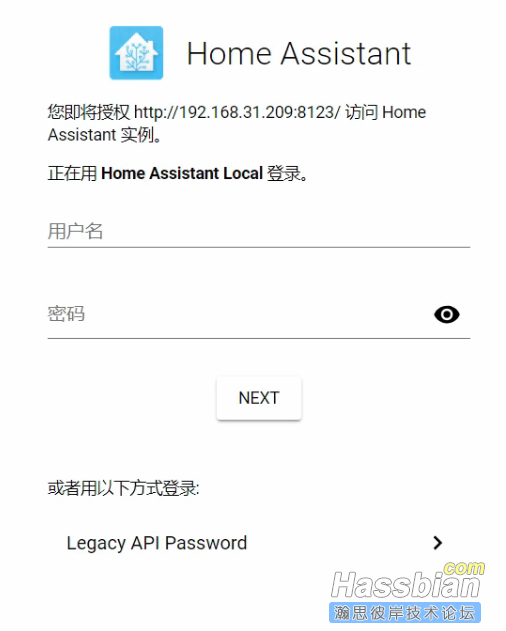
如果配置密码成功,退出本来的账户,在登录界面下方会出现API password登录 最后用一个简单的流程试验HA是否联动成功,如果还不成功,参考其他帖子的解决方法**
三、建立第一个时间触发的自动化流程 1、由于node-red自带的节点没有好用的时间触发节点,我们需要另外安装,先点右上角的菜单键,再点节点管理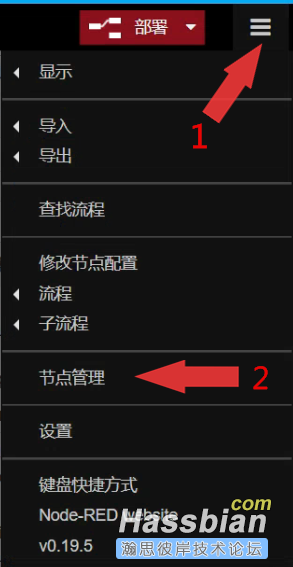
2、点安装,接着搜索time-range,然后找到节点并安装。(参考***node-red中如何调用当前时间*中的设置方法)**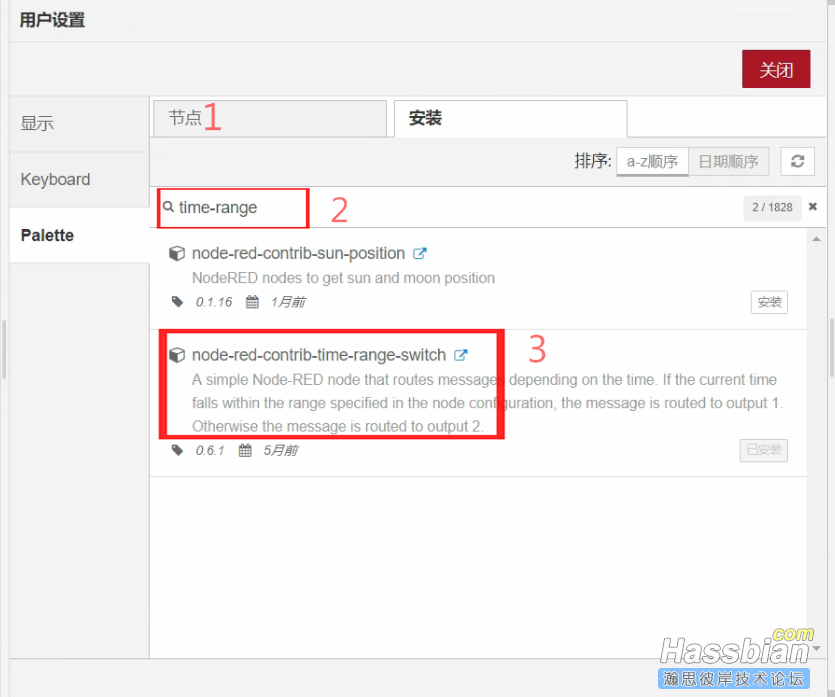
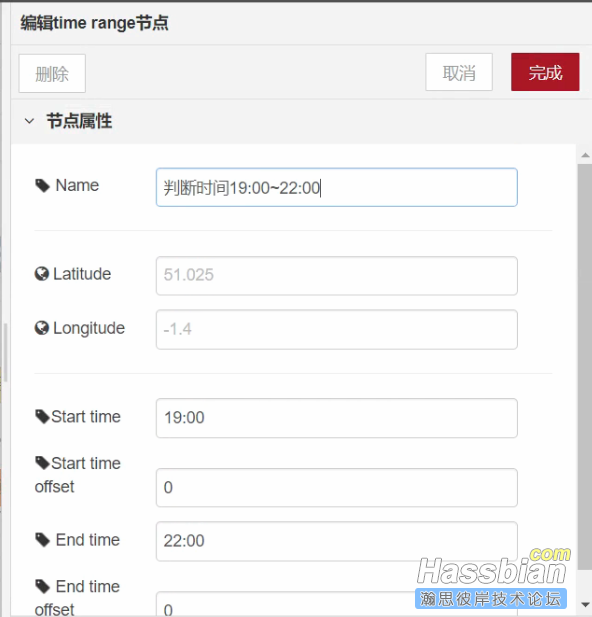 配置触发时间段
配置触发时间段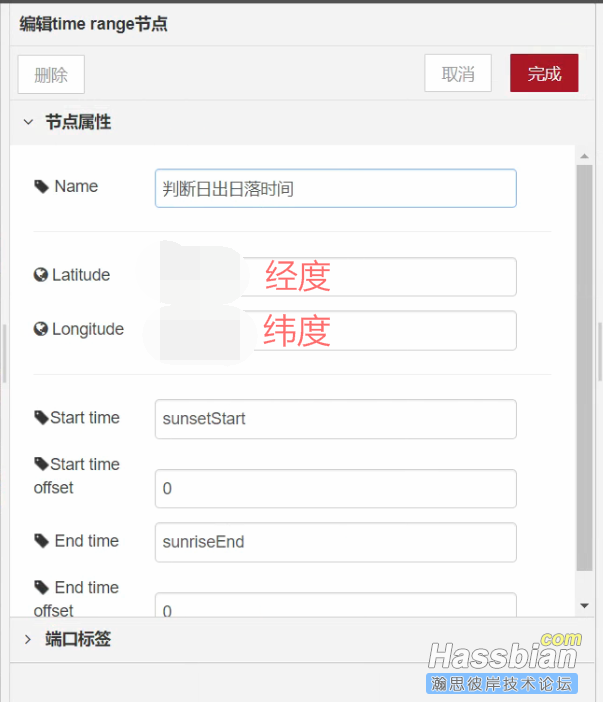 配置夜晚时间段3、建立一条夜晚有人进入房间,灯自动开,而在10点前灯开启150秒后关闭的flow。
配置夜晚时间段3、建立一条夜晚有人进入房间,灯自动开,而在10点前灯开启150秒后关闭的flow。 其他节点的配置请参考萝卜教程的详细说明。
其他节点的配置请参考萝卜教程的详细说明。
转载请注明来源,欢迎对文章中的引用来源进行考证,欢迎指出任何有错误或不够清晰的表达。可以在下面评论区评论,也可以邮件至 vault@coolxy.cn

